Reconectar servicios y usuarios
Azure DevOps Server 2022 | Azure DevOps Server 2020 | Azure DevOps Server 2019
En este tema, la cuarta parte del tutorial Restaurar un Single-Server, le enseña a iniciar colecciones de proyectos y a comprobar los grupos de usuarios en el nuevo servidor. También aprenderá a borrar las memorias caché de datos del nuevo servidor y cómo asegurarse de que los usuarios no sufran problemas de almacenamiento de datos en memoria caché cuando se conecten al nuevo servidor.
Use este tema para:
- Inicio de colecciones de proyectos y comprobación de permisos
- Actualizar la caché del control de versiones en los equipos cliente y volver a conectarse a TFS
Requisitos previos
Para invocar el método web StampWorkitemCache , debe ser miembro del grupo de seguridad Administradores en el servidor.
Para usar el tf workspaces comando en el equipo cliente, el permiso De lectura debe establecerse en Permitir.
Inicio de colecciones de proyectos y comprobación de permisos
Una vez completado la restauración de los datos y el software en el nuevo servidor, inicie las colecciones de proyectos y asegúrese de que todos los usuarios, grupos y cuentas de servicio de la implementación estén configurados con los permisos necesarios para realizar tareas y funcionar correctamente.
No puede migrar todos los permisos automáticamente. Por ejemplo, los administradores de Team Foundation deben ser miembros del grupo administradores local en el servidor para que puedan abrir la consola de administración y debe agregarlos manualmente a ese grupo.
Para iniciar una colección de proyectos:
Abra la consola de administración y, en Colecciones de proyectos, inicie la colección predeterminada.
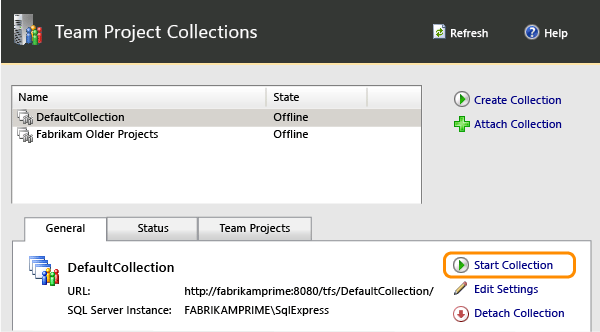
Repita esta acción para cualquier otra colección de proyectos de la implementación.
Para comprobar los permisos:
Inicie sesión en el servidor y asegúrese de que los usuarios, grupos y cuentas de servicio están configurados con los permisos que necesitan para funcionar.
Para obtener más información, vea Agregar usuarios a proyectos, Establecer permisos de administrador para colecciones de proyectos, Establecer permisos de administrador para Team Foundation Server y Cuentas de servicio y dependencias en Team Foundation Server.
Actualizar la memoria caché de elementos de trabajo
Nota
Este procedimiento es opcional. Solo debe realizarlo si recibe errores en el seguimiento de elementos de trabajo.
Para actualizar la memoria caché de los elementos de trabajo de seguimiento, se invoca el método web StampWorkitemCache . Este método obliga a los equipos cliente a actualizar la memoria caché la siguiente vez que se conecten al servidor de nivel de aplicación. Este método también sincroniza las áreas de trabajo definidas en los equipos cliente.
Para actualizar la memoria caché para realizar el seguimiento de elementos de trabajo en equipos cliente:
En el nuevo servidor, abra Internet Explorer.
En la barra de direcciones, escriba la siguiente dirección para conectarse al servicio web ClientService :
http://PublicURL:8080/VirtualDirectory/WorkItemTracking/v3.0/ClientService.asmxNota
Aunque haya iniciado sesión con credenciales administrativas, es posible que necesite iniciar Internet Explorer como administrador, y puede que se le soliciten sus credenciales.
Elija StampWorkitemCache y, a continuación, elija Invocar.
Nota
El método StampWorkitemCache no devuelve ningún dato.
Actualice la memoria caché del control de versiones en los equipos cliente y vuelva a conectarse a Azure DevOps Server
Para evitar que se produzcan errores en el área de trabajo durante el control de versiones o las operaciones de compilación en Team Foundation, debe actualizar la memoria caché de datos en los equipos cliente.
Para actualizar la memoria caché del control de versiones, cada usuario debe ejecutar el comando tf workspaces en cualquier equipo que use el control de versiones y que se conecte al servidor restaurado.
Para actualizar la caché del control de versiones en los equipos cliente:
En el equipo cliente, abra una ventana del símbolo del sistema con permisos administrativos y cambie los directorios a Unidad:\Archivos de programa (x86)\Microsoft Visual Studio 12.0\Common7\IDE.
En el símbolo del sistema, escriba el comando siguiente y la dirección URL de la colección, que incluye el nombre del servidor y el número de puerto del nuevo servidor:
tf workspaces /collection:http://ServerName:Port/VirtualDirectoryName/CollectionNamePor ejemplo, para actualizar la caché de control de versiones de un proyecto que sea miembro de la colección DefaultCollection, que se hospeda en la implementación fabrikamPrime de Team Foundation Server, escriba la siguiente cadena:
tf workspaces /collection:http://FabrikamPrime:8080/tfs/DefaultCollectionPara obtener más información, consulte Comando Workspaces.